日本語入力と直接入力を切り替える方法
Windowsで日本語入力と直接入力を切り替えるときは、キーボードの左上に表示された[半角/全角]キーを押して切り替えるのが一般的な方法です。しかしホームポジションは人差し指が「F」と「J」の位置にあるため、キーが遠く感じます。しかも1つのキーで切り替えるため、オンとオフの状態を画面で確認する必要があります。
日本語入力と直接入力の切り替えをもっとスムーズに行いたい場合、普段あまり使用していない、[無変換]キーと[変換]キーを、直接入力と日本語入力のキーに割り当てることで改善することもできます。
キーの割り当てを変更する方法
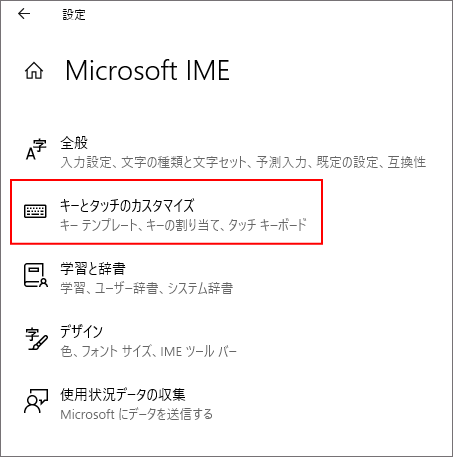
- 画面右下に表示された[IME]アイコン上で右クリックします。
- 表示されたメニューから[設定]をクリックします。
- [キーとタッチのカスタマイズ]をクリックします。
- [キーの割り当て]項目から、各キーに好みの機能を割り当てます。
- 今回は、[無変換]キーを[IME-オフ]、[変換]キーを[IME-オフ]に変更します。
- [無変換]キーを押すと直接入力、[変換]キーを押すと日本語入力に切り替えできます。
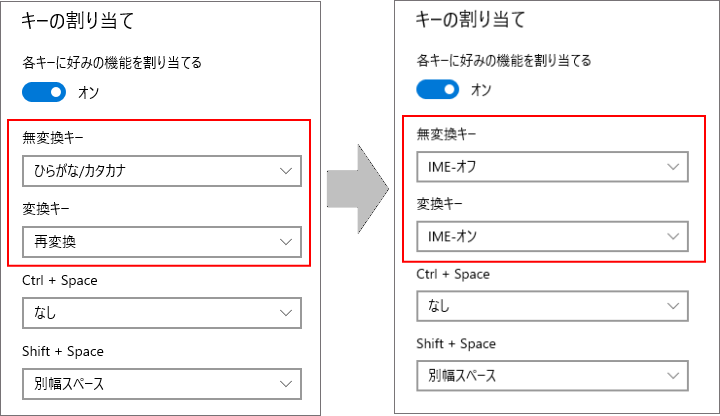
次に読むと役立つ関連記事
■日本語入力と直接入力を切り替える方法
■テンキーの数字を常に半角で入力する方法
■無変換キーと変換キーの役割
■Word 単語の下に線が引かれる
■Wordで先頭の文字を大文字にしない方法
■Wordで罫線を引く方法
■サンプル文章の作り方
■Wordにパスワードをかける方法
■Wordから画像をまとめて取り出す方法
■常に半角で数字を入力する方法
■音声データから文字起こしする方法
■ZIPファイルにパスワードをかける方法
パソコンインストラクターとして活躍
私達と一緒に、パソコン・スマートフォン・タブレットの操作方法を、わかりやすく、正しく、楽しく教える、プロのパソコンインストラクターとして、仕事をしてみませんか?